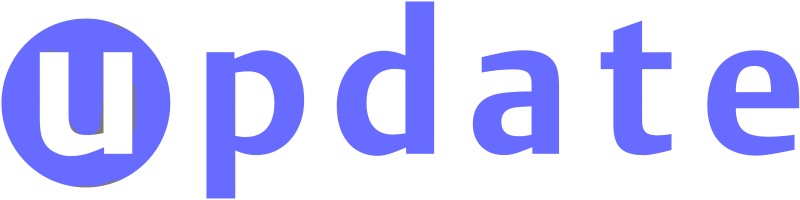
ここ2ヶ月の間のFUGOの更新情報をまとめてお知らせします。
自動アップデート(「動作安定版のみ配信」)を有効にされているユーザーの方には、本日(2019/1/31)よりVer.2019.1.28.0が配信されます。
今回のアップデートでは、4つの新規機能の追加、3つの機能改良、2つの不具合修正を行っております。
FUGOのバージョンアップ内容
新たな機能の追加
プラグイン「一括置換」機能

FUGO.Rewrite を用いた機能となります。(FUGO Premium版でのみ利用可能)
原稿作成時に符号の名称を「★」などの記号で省略して記載した箇所を、本来の符号の名称に置換します。
<使い方>
明細書中の「符号の名称」を、「★」で記載する。
例: コネクタ用ロック具10 → ★10
(このとき、明細書中で、最低1回、本来の符号の名称を記載しておくと、自動的に置換後の文字が推測されます。)

一通り明細書が書き上がったところで、FUGO画面上部「プラグイン」→「一括置換」を選択

プラグインの画面で、「置換対象のリストアップ」ボタンをクリックすると、符号表の中から、置換対象文字に入力された文字(画面の例では「★」)を符号の名称として含む符号一覧をリストアップします。
このとき、推測可能であれば*1置換後の文字が、合わせて表示されます。

置換後の文字が空欄の場合や、推測された置換後の文字を修正したい場合には、
- 置換対象を選択の上、
- 画面右上の「置換後の文字の編集:」に置換後の文字を入力し、
- 「書き換え」ボタンを選択してください。
置換対象と、置換後の文字をひととおり確認した後、「一括置換実行」ボタンを選択してください。
一括置換が終了すると後、自動的に、一括置換後の明細書データがFUGOに読み込まれます。
一時的に任意の要件をチェック対象から除外する機能

FUGO Premium版でのみ利用可能な機能となります。
クレームにおいて「前記」の記載をチェックするにあたり、チェックの必要のない単語(要件)を一時的にチェック対象外とできるようになりました。
なお、チェック対象外となる期間は、FUGOを起動している間のみとなります。(FUGOを1度終了すると、再度、全ての単語(要件)がチェックの対象となります。)
<使い方>
クレームの前記の記載チェック結果を確認する際、チェックする必要のない単語(要件)を右クリックして「xxxを一時チェック除外対象に」を選択してください。
チェックする必要のない単語(要件)をひととおり除外した後、FUGOは起動したままにして、再度明細書をチェックしてください。

任意のタブを固定表示する機能

チェック実行時、任意のタブが前面に表示される(任意のタブをアクティブにする)機能を追加しました。
固定表示が選択されたタブには、ピンのアイコンが表示されます。
例えば、クレームの前記の記載を修正しながらFUGOのチェックを繰り返し行う場合、「クレーム」タブを固定表示させると、チェック時に必ず「クレーム」タブが表示されるため、タブを切り替える手間が省けます。

ライセンス解除の手間を軽減するオプションの追加
『FUGO終了時に、自動的にライセンスの解除』機能が正常に機能しない不具合を修正しました。
<設定方法>
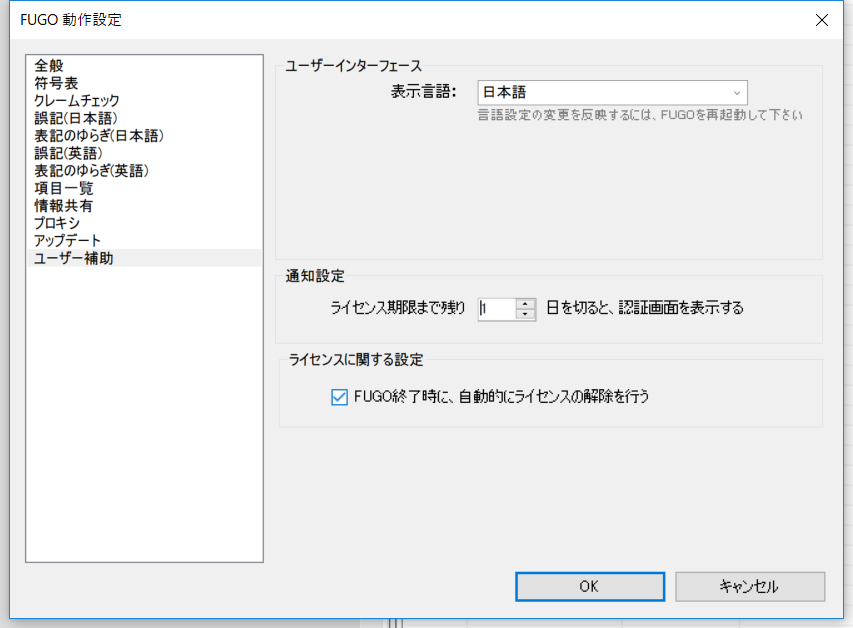
「FUGO 動作設定」→「ユーザー補助」→画面下部 の「ライセンスに関する設定」
『□ FUGO終了時に、自動的にライセンスの解除を行う』
にチェックを入れてください。
ONにすると、画面上部「ツール」→「ライセンスの解除」で行われる処理(ライセンスを解除し、ライセンスキーの認証可能台数を+1する)が自動的に行われるようになります。
改善
クレームにおける前記の記載チェック精度の改善
クレームにおける前記の記載チェックのアルゴリズムを改善いたしました。
従来は、「前記」が一度も記載されていない要件はチェック対象となりませんでしたが、今回から、「前記」が一度も記載されていない要件(例えば、完全に前記を記載し忘れてしまっているような要件)もチェックできるようになりました。
サポート要件のチェック精度の改善
クレーム中の要件(サポート要件の判定対象となる単語)の抽出アルゴリズムを改善しました。
ライセンス認証画面の表示内容の調整
画面に表示される文言やボタン配置を調整しました。
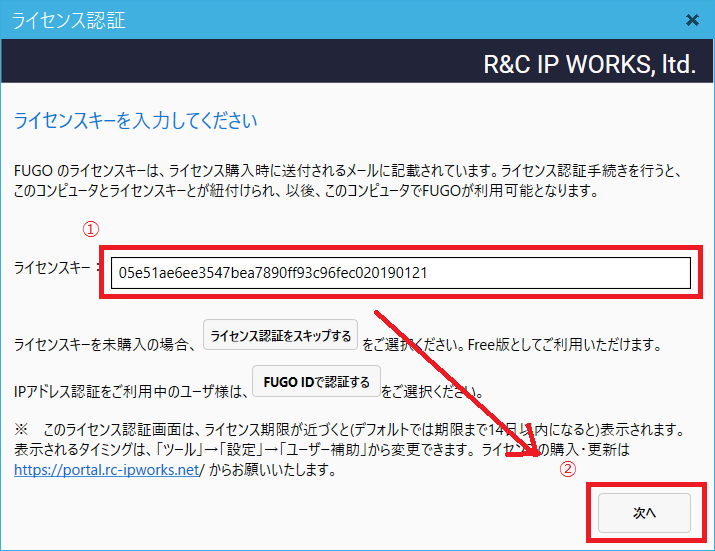
<利用方法>
ライセンスキーを入力後、「次へ」ボタンをクリックしてください。
【注意事項】
- ライセンスキー入力の際、前後にスペースがあると入力エラーとなります。
- 一般ユーザの方は「FUGO IDで認証する」ボタンは利用しないでください。正常に認証されません。
不具合の修正
符号表において、色がつかない不具合の修正
符号の名称が部分一致する場合に、赤色または青色で警告表示されない不具合を修正しました。
コピー&ペーストのミスによる誤記(重複記載)の自動検出機能の修正
自動検出がうまくできていなかった不具合を修正しました。
ダウンロード
「設定」→「アップデート」で「●常に最新版の情報を配信」を選択している場合、自動的に配信されます。
手動でアップデートする場合、下記FUGO ダウンロードページよりお願い致します。
FUGO.rewriteは、下記よりダウンロードをお願い致します。
FAQ
ライセンスキー方式でのライセンス認証に関して
2018.11月より、従来のFUGO IDを用いたライセンス認証に変えて、「ライセンスキー」を用いてライセンスを認証するように変更いたしました。
詳細は、下記記事をご確認ください。
Tips
- インターネットに接続されていないPCでライセンス認証する場合
- ライセンス認証画面で、「オフライン認証」を選択してください
- 1人のユーザーの方が、複数のPCを用いてFUGOを利用される場合
一部の環境でFUGOの画面表示がおかしくなる不具合の対処法
一部の環境でFUGOの画面表示がおかしくなる(画面が部分部分で文字サイズが大きかったり小さかったりとまちまちになる)問題の対処法を公開しています。 詳細は以下リンクをご参照ください。